使用OpenSSL建立根CA及自签名证书制作过程
openssl 证书模板

openssl 证书模板`openssl` 是一个强大的工具,用于创建和管理 SSL/TLS 证书。
以下是使用`openssl` 生成证书模板的一些基本步骤和示例。
1. 生成自签名证书生成一个自签名证书用于测试或开发环境:```bashopenssl req -x509 -newkey rsa:2048 -nodes -keyout -out -days 365 ```这个命令将创建一个新的 RSA 2048 位密钥对,并使用它来创建一个自签名的 SSL 证书。
证书和私钥将分别存储在 `` 和 `` 文件中。
2. 生成 CSR (证书签名请求)如果你想让一个权威机构(如Let's Encrypt、DigiCert 等)为你签署证书,你需要先创建一个 CSR:```bashopenssl req -new -newkey rsa:2048 -nodes -keyout -out```这将生成一个新的 RSA 2048 位密钥对,并使用它来创建一个证书签名请求(CSR)。
私钥和 CSR 将分别存储在 `` 和 `` 文件中。
3. 使用 CSR 获取证书将 CSR 提交给权威机构,然后按照他们的指示获取签署的证书。
通常,他们会要求你提供一个 CA 证书链,这样他们可以验证他们自己的证书,并确保他们正在与一个可信任的实体通信。
4. 配置服务器一旦你有了证书和私钥,你就可以将它们配置到你的服务器上。
这通常涉及将证书和私钥文件复制到服务器的适当位置,并配置服务器软件(如 Nginx 或Apache)以使用这些文件。
具体的配置步骤取决于你使用的服务器软件。
5. 验证和测试在部署之前,验证你的证书是否有效以及你的服务器配置是否正确是很重要的。
你可以使用各种在线工具和服务来进行验证和测试,例如 SSL Labs 的SSL Server Test。
6. 更新和管理随着时间的推移,可能需要更新和管理你的 SSL/TLS 证书。
使用OpenSSL建立根CA及自签名证书制作过程
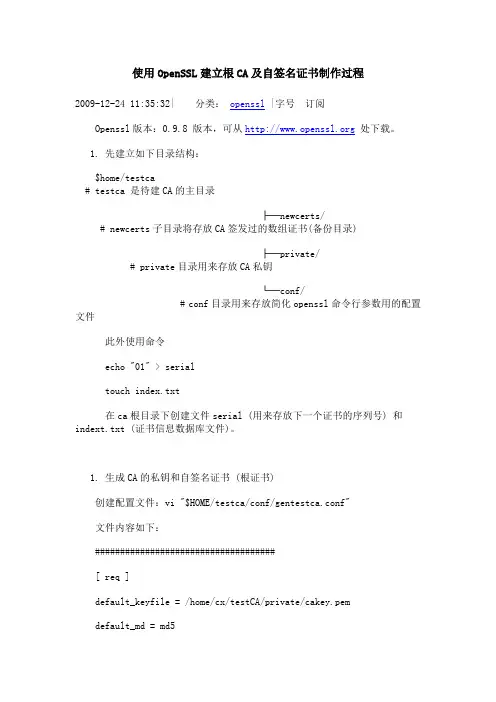
使用OpenSSL建立根CA及自签名证书制作过程2009-12-24 11:35:32| 分类:openssl |字号订阅Openssl版本:0.9.8 版本,可从处下载。
1.先建立如下目录结构:$home/testca # testca 是待建CA的主目录├─newcerts/ # newcerts子目录将存放CA签发过的数组证书(备份目录)├─private/ # private目录用来存放CA私钥└─conf/ # conf目录用来存放简化openssl命令行参数用的配置文件此外使用命令echo "01" > serialtouch index.txt在ca根目录下创建文件serial (用来存放下一个证书的序列号) 和indext.txt (证书信息数据库文件)。
1.生成CA的私钥和自签名证书 (根证书)创建配置文件:vi "$HOME/testca/conf/gentestca.conf"文件内容如下:####################################[ req ]default_keyfile = /home/cx/testCA/private/cakey.pemdefault_md = md5prompt = nodistinguished_name = ca_distinguished_namex509_extensions = ca_extensions[ ca_distinguished_name ]organizationName = ssorganizationalUnitName = sstccommonName = sstcCAemailAddress = GChen2@ #自己的邮件地址[ ca_extensions ]basicConstraints = CA:true########################################然后执行命令如下:cd "$HOME/testca"openssl req -x509 -newkey rsa:2048 -out cacert.pem -outform PEM -days 2190 -config "$HOME/testca/conf/gentestca.conf"执行过程中需要输入CA私钥的保护密码,假设我们输入密码: 888888可以用如下命令查看一下CA自己证书的内容openssl x509 -in cacert.pem -text –noout创建一个配置文件,以便后续CA日常操作中使用vi "$HOME/testca/conf/testca.conf"文件内容如下:########################################[ ca ]default_ca = testca # The default ca section[ testca ]dir = /home/cx/testCA # top dirdatabase = $dir/index.txt # index file.new_certs_dir = $dir/newcerts # new certs dircertificate = $dir/cacert.pem # The CA certserial = $dir/serial # serial no fileprivate_key = $dir/private/cakey.pem # CA private keyRANDFILE = $dir/private/.rand # random number filedefault_days = 365 # how long to certify fordefault_crl_days= 30 # how long before next CRLdefault_md = md5 # message digest method to useunique_subject = no # Set to 'no' to allow creation of# several ctificates with same subject.Policy = policy_any # default policy[ policy_any ]countryName = optionalstateOrProvinceName = optionallocalityName = optionalorganizationName = optionalorganizationalUnitName = optionalcommonName = suppliedemailAddress = optional########################################1.自己生成公钥密钥,并用测试CA签发数字证书我们在平时测试时,可以自己用openssl为服务器或用户生成公钥密钥,并用上面创建的CA签发对应私钥(密钥)的数字证书。
Linux命令高级技巧使用openssl生成和管理SSL证书
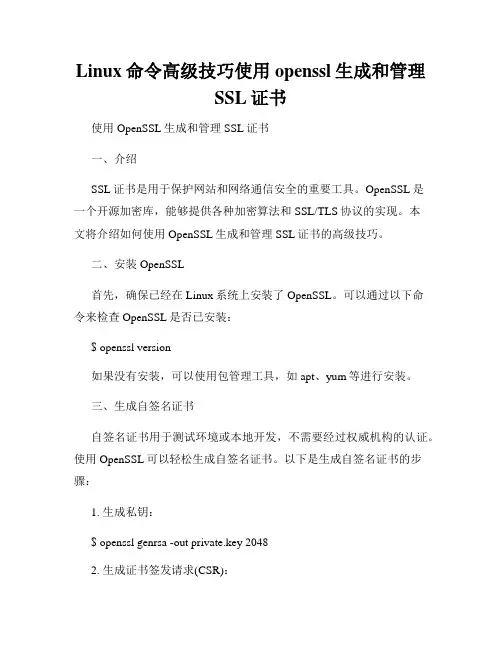
Linux命令高级技巧使用openssl生成和管理SSL证书使用OpenSSL生成和管理SSL证书一、介绍SSL证书是用于保护网站和网络通信安全的重要工具。
OpenSSL是一个开源加密库,能够提供各种加密算法和SSL/TLS协议的实现。
本文将介绍如何使用OpenSSL生成和管理SSL证书的高级技巧。
二、安装OpenSSL首先,确保已经在Linux系统上安装了OpenSSL。
可以通过以下命令来检查OpenSSL是否已安装:$ openssl version如果没有安装,可以使用包管理工具,如apt、yum等进行安装。
三、生成自签名证书自签名证书用于测试环境或本地开发,不需要经过权威机构的认证。
使用OpenSSL可以轻松生成自签名证书。
以下是生成自签名证书的步骤:1. 生成私钥:$ openssl genrsa -out private.key 20482. 生成证书签发请求(CSR):$ openssl req -new -key private.key -out csr.csr在生成CSR的过程中,需要填写一些证书相关的信息,如国家、地区、组织、通用名等。
3. 生成自签名证书:$ openssl x509 -req -in csr.csr -signkey private.key -out certificate.crt生成的certificate.crt即为自签名证书,可以用于配置Web服务器等需要SSL证书的场景。
四、生成CA证书除了自签名证书,我们也可以生成CA(Certificate Authority)证书,以进行证书签发。
以下是生成CA证书的步骤:1. 生成私钥:$ openssl genrsa -out ca.key 20482. 生成证书签发请求(CSR):$ openssl req -new -key ca.key -out ca.csr在生成CSR的过程中,需要填写一些证书相关的信息,如国家、地区、组织、通用名等。
openssl 用法
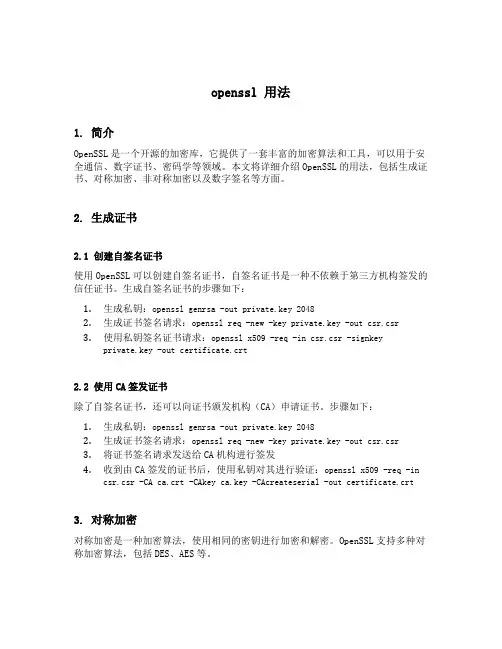
openssl 用法1. 简介OpenSSL是一个开源的加密库,它提供了一套丰富的加密算法和工具,可以用于安全通信、数字证书、密码学等领域。
本文将详细介绍OpenSSL的用法,包括生成证书、对称加密、非对称加密以及数字签名等方面。
2. 生成证书2.1 创建自签名证书使用OpenSSL可以创建自签名证书,自签名证书是一种不依赖于第三方机构签发的信任证书。
生成自签名证书的步骤如下:1.生成私钥:openssl genrsa -out private.key 20482.生成证书签名请求:openssl req -new -key private.key -out csr.csr3.使用私钥签名证书请求:openssl x509 -req -in csr.csr -signkeyprivate.key -out certificate.crt2.2 使用CA签发证书除了自签名证书,还可以向证书颁发机构(CA)申请证书。
步骤如下:1.生成私钥:openssl genrsa -out private.key 20482.生成证书签名请求:openssl req -new -key private.key -out csr.csr3.将证书签名请求发送给CA机构进行签发4.收到由CA签发的证书后,使用私钥对其进行验证:openssl x509 -req -incsr.csr -CA ca.crt -CAkey ca.key -CAcreateserial -out certificate.crt3. 对称加密对称加密是一种加密算法,使用相同的密钥进行加密和解密。
OpenSSL支持多种对称加密算法,包括DES、AES等。
3.1 对称加密示例以下是使用AES对称加密算法进行加密和解密的示例:# 生成密钥openssl rand -out key.key 16# 加密文件openssl enc -aes-256-cbc -e -in plaintext.txt -out ciphertext.enc -pass file:. /key.key# 解密文件openssl enc -aes-256-cbc -d -in ciphertext.enc -out plaintext.txt -pass file:. /key.key4. 非对称加密与对称加密不同,非对称加密使用一对公钥和私钥进行加密和解密。
openssl做证书的方法 -回复

openssl做证书的方法-回复OpenSSL 是一个开源的软件包,可用于创建安全套接字层(SSL)和传输层安全性(TLS)协议的证书。
证书是用于身份验证和数据加密的数字文件。
下面将一步一步介绍OpenSSL 的使用方法来生成证书。
第一步:安装OpenSSL首先,您需要安装OpenSSL 软件包。
根据您的操作系统,可以在OpenSSL 官方网站(OpenSSL 在您的系统上可用。
第二步:生成私钥要生成证书,首先需要生成一个私钥。
私钥用于生成和验证证书,因此它必须严格保密。
您可以使用以下命令在命令行中生成私钥:openssl genpkey -algorithm RSA -out private.key此命令将使用RSA 算法生成一个私钥,并将其保存在private.key 文件中。
确保将文件保存在安全的位置,并为其设置适当的权限,以防止未经授权访问。
第三步:生成证书请求生成了私钥后,接下来需要生成证书请求。
证书请求包含您的公钥以及有关您身份的信息。
以下命令将生成证书请求:openssl req -new -key private.key -out certificate.csr在此命令中,-key 参数指定您的私钥文件,-out 参数指定将保存证书请求的文件名。
您将被要求输入与您身份相关的信息,如名称、单位、电子邮件地址等。
确保在输入这些信息时提供准确的数据。
第四步:自签名证书生成证书请求后,您可以使用OpenSSL 生成一个自签名证书。
自签名证书是由您自己颁发的,因此在一些特定情况下可能不被所有设备或应用程序接受。
但它在测试和开发环境中非常有用。
以下命令将生成自签名证书:openssl x509 -req -in certificate.csr -signkey private.key -out certificate.crt此命令使用您之前生成的私钥和证书请求来创建一个自签名证书。
最后的证书将保存在certificate.crt 文件中。
openssl制作证书流程
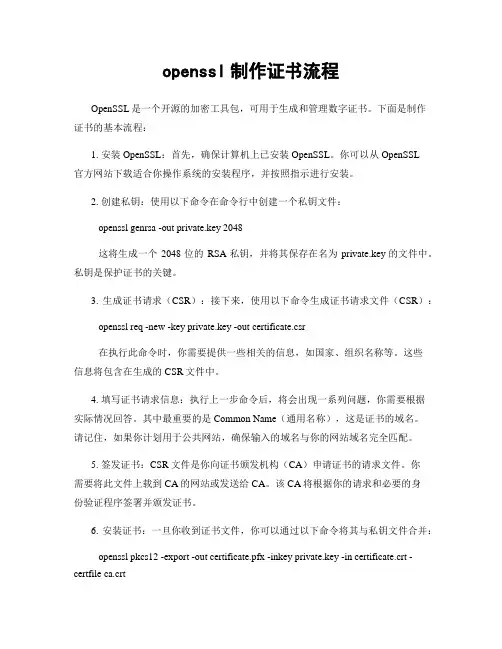
openssl制作证书流程OpenSSL是一个开源的加密工具包,可用于生成和管理数字证书。
下面是制作证书的基本流程:1. 安装OpenSSL:首先,确保计算机上已安装OpenSSL。
你可以从OpenSSL官方网站下载适合你操作系统的安装程序,并按照指示进行安装。
2. 创建私钥:使用以下命令在命令行中创建一个私钥文件:openssl genrsa -out private.key 2048这将生成一个2048位的RSA私钥,并将其保存在名为private.key的文件中。
私钥是保护证书的关键。
3. 生成证书请求(CSR):接下来,使用以下命令生成证书请求文件(CSR):openssl req -new -key private.key -out certificate.csr在执行此命令时,你需要提供一些相关的信息,如国家、组织名称等。
这些信息将包含在生成的CSR文件中。
4. 填写证书请求信息:执行上一步命令后,将会出现一系列问题,你需要根据实际情况回答。
其中最重要的是Common Name(通用名称),这是证书的域名。
请记住,如果你计划用于公共网站,确保输入的域名与你的网站域名完全匹配。
5. 签发证书:CSR文件是你向证书颁发机构(CA)申请证书的请求文件。
你需要将此文件上载到CA的网站或发送给CA。
该CA将根据你的请求和必要的身份验证程序签署并颁发证书。
6. 安装证书:一旦你收到证书文件,你可以通过以下命令将其与私钥文件合并:openssl pkcs12 -export -out certificate.pfx -inkey private.key -in certificate.crt -certfile ca.crt这将创建一个.pfx文件,其中包含你的私钥、证书和根CA证书。
通过以上步骤,你可以使用OpenSSL成功地制作证书。
请记住,在实际生产环境中,你可能需要购买商业证书,以确保其安全性和认可度。
linux中openssl生成证书和自签证书linux操作系统-电脑资料
linux中openssl生成证书和自签证书linux操作系统-电脑资料下面来给大家介绍关于linux中openssl生成证书和自签证书的例子,整个过程都讲述的非常详细有兴趣的朋友可进入参考,。
1.首先要生成服务器端的私钥(key文件):代码如下复制代码openssl genrsa -des3 -out server.key 1024运行时会提示输入密码,此密码用于加密key文件(参数des3便是指加密算法,当然也可以选用其他你认为安全的算法.),以后每当需读取此文件(通过openssl提供的命令或API)都需输入口令.如果觉得不方便,也可以去除这个口令,但一定要采取其他的保护措施!去除key文件口令的命令:代码如下复制代码openssl rsa -in server.key -out server.key2.openssl req -new -key server.key -out server.csr -config f生成Certificate Signing Request(CSR),生成的csr文件交给CA签名后形成服务端自己的证书.屏幕上将有提示,依照其指示一步一步输入要求的个人信息即可.3.对客户端也作同样的命令生成key及csr文件:代码如下复制代码openssl genrsa -des3 -out client.key 1024openssl req -new -key client.key -out client.csr -config f4.CSR文件必须有CA的签名才可形成证书.可将此文件发送到verisign等地方由它验证,要交一大笔钱,何不自己做CA呢.代码如下复制代码openssl req -new -x509 -keyout ca.key -out ca.crt -config f5.用生成的CA的证书为刚才生成的server.csr,client.csr文件签名:代码如下复制代码openssl ca -in server.csr -out server.crt -cert ca.crt -keyfile ca.key -config fopenssl ca -in client.csr -out client.crt -cert ca.crt -keyfile ca.key -config f现在我们所需的全部文件便生成了.另:client使用的文件有:ca.crt,client.crt,client.keyserver使用的文件有:ca.crt,server.crt,server.key.crt文件和.key可以合到一个文件里面,本人把2个文件合成了一个.pem文件(直接拷贝过去就行了)以下步骤非必须代码如下复制代码[root@station23 CA]# mkdir ./newcerts[root@station23 CA]# touch ./{serial,index.txt}[root@station23 CA]# echo "00" > serial如果忘记以上操作,CA在签证时会出现如下错误,解决方法如下:代码如下复制代码[root@station23 test]# openssl ca -in my.csr -out ldap.crtUsing configuration from /etc/pki/tls/fI am unable to access the /etc/pki/CA/newcerts directory/etc/pki/CA/newcerts: No such file or directory[root@station23 test]# mkdir /etc/pki/CA/newcerts[root@station23 test]# openssl ca -in my.csr -out ldap.crtUsing configuration from /etc/pki/tls/f/etc/pki/CA/index.txt: No such file or directoryunable to open '/etc/pki/CA/index.txt'23016:error:02001002:system library:fopen:No such file or directory:bss_file.c:352:fopen('/etc/pki/CA/index.txt','r') 23016:error:20074002:BIO routines:FILE_CTRL:systemlib:bss_file.c:354:[root@station23 test]# touch /etc/pki/CA/index.txt[root@station23 test]# openssl ca -in my.csr -out ldap.crtUsing configuration from /etc/pki/tls/f/etc/pki/CA/serial: No such file or directoryerror while loading serial number23031:error:02001002:system library:fopen:No such file or directory:bss_file.c:352:fopen('/etc/pki/CA/serial','r')23031:error:20074002:BIO routines:FILE_CTRL:system lib:bss_file.c:354:[root@station23 test]# touch /etc/pki/CA/serial[root@station23 test]# echo 00 > /etc/pki/CA/serial。
openssl 证书流程 -回复
openssl 证书流程-回复OpenSSL是一个开放源代码的软件库,可以用于安全地建立和管理加密连接。
它提供了各种密码学功能,包括加密、解密、数字签名和认证等。
在网络安全领域,数字证书被广泛使用来验证服务器的身份和提供安全的通信。
本文将介绍OpenSSL的证书流程,涵盖生成证书请求、签署证书、验证证书以及使用证书等步骤。
一、生成证书请求(CSR)生成证书请求是证书颁发机构(CA)验证申请者身份的第一步。
以下是生成证书请求的步骤:1. 设置OpenSSL配置文件:OpenSSL使用配置文件来定义证书生成的各种选项。
我们可以通过编辑默认配置文件opensslf,或者创建自定义配置文件。
在配置文件中,我们可以设置一些必要的信息,例如国家、组织、通用名称(域名)等。
2. 生成私钥:生成证书请求需要一个RSA私钥对。
我们可以使用OpenSSL生成一个RSA私钥文件。
命令格式如下:openssl genrsa -out private.key 2048这将生成一个2048位的RSA私钥文件private.key。
3. 创建证书请求:接下来,我们可以使用私钥创建一个证书请求文件。
命令格式如下:openssl req -new -key private.key -out request.csr该命令将基于私钥生成一个新的证书请求文件request.csr。
二、签署证书证书签署是由CA执行的过程,用于验证证书请求者的身份并签署证书。
以下是签署证书的步骤:1. 配置CA证书在签署证书之前,我们需要设置CA证书文件,并创建一个签署配置文件。
这个配置文件定义了签署证书的选项,例如证书有效期、密钥长度等。
2. 生成CA私钥和自签名证书作为CA,我们首先需要生成自己的私钥和自签名证书。
命令格式如下:openssl req -new -x509 -keyout ca.key -out ca.crt -config caf这个命令将创建一个私钥文件ca.key和一个自签名的证书文件ca.crt。
openssl证书生成流程
openssl证书生成流程
生成OpenSSL证书的过程通常包括以下几个步骤:
1. 生成密钥对:使用OpenSSL命令行工具生成一个私钥和公钥对。
这个私钥将用于创建证书,公钥则与证书一起使用,以验证该证书是由正确的私钥签名的。
```bash
openssl genrsa -out private_ 2048
```
2. 创建证书请求:使用私钥创建一个证书请求(也称为CSR,即证书签名请求)。
这个请求将被发送给证书颁发机构(CA)或其他可信第三方进行签名。
```bash
openssl req -new -key private_ -out certificate_
```
3. 提交证书请求:将生成的CSR文件提交给CA进行签名。
CA将使用其私钥对CSR进行签名,生成一个证书。
4. 获取并安装证书:从CA获取已签名的证书,并将其安装到需要进行安全通信的服务器或客户端上。
5. 配置服务器或客户端:在服务器或客户端上配置OpenSSL,以便使用生成的证书和私钥进行安全通信。
这可能涉及将证书和私钥文件复制到适当的目录,并更新SSL配置以指向这些文件。
请注意,以上步骤是一个简化的示例,实际生成和使用OpenSSL证书的过程可能因具体情况而有所不同。
在生产环境中,建议使用受信任的证书颁发机构(CA)颁发的证书,以确保通信的安全性。
自签名证书 生成流程
自签名证书生成流程自签名证书生成流程介绍自签名证书是一种可以用于测试和内部使用的证书,相比于公信证书,它的安全性略有降低。
本文将详细介绍自签名证书生成的流程,使读者了解如何自行生成并应用自签名证书。
流程1.生成私钥–使用命令行工具或者在线工具生成RSA私钥,长度建议为2048位。
–将私钥保存到本地的安全位置,不要将其泄露给第三方。
2.创建证书请求(CSR)–使用openssl命令生成.pem格式的CSR文件。
–在生成CSR时,需提供必填信息:国家/地区、组织/机构名称、部门、通用名称等。
–CSR文件将用于生成自签名证书。
3.生成自签名证书–使用私钥和CSR文件,使用openssl命令生成自签名证书。
–自签名证书包含公钥、服务端信息等,并由私钥签名以保证其完整性。
–自签名证书可以使用多种格式(如.pem、.crt),根据需要进行选择。
4.应用自签名证书–将生成的自签名证书安装到需要使用的服务器或应用程序中。
–配置服务器或应用程序以使用自签名证书完成加密通信。
注意事项•自签名证书仅限于测试和内部使用。
在生产环境中,建议使用公信证书以保证安全性。
•自签名证书不受任何可信证书颁发机构(CA)认证,因此可能会被浏览器或其他应用程序警告。
•在生成私钥和CSR时,务必将其保存在安全的地方,避免泄露给未授权的人员。
•自签名证书的有效期由自己决定,在生成证书时可指定有效期限制。
•自签名证书的更新和吊销需要手动操作,没有自动化机制。
结论自签名证书生成虽然简单,但安全性相对较低,仅适用于测试和内部使用场景。
在公共环境中,建议使用公信证书来保证通信的安全性。
为了保证自签名证书的安全,建议定期更替私钥,并严格控制私钥的访问权限。
- 1、下载文档前请自行甄别文档内容的完整性,平台不提供额外的编辑、内容补充、找答案等附加服务。
- 2、"仅部分预览"的文档,不可在线预览部分如存在完整性等问题,可反馈申请退款(可完整预览的文档不适用该条件!)。
- 3、如文档侵犯您的权益,请联系客服反馈,我们会尽快为您处理(人工客服工作时间:9:00-18:30)。
使用OpenSSL建立根CA及自签名证书制作过程2009-12-24 11:35:32| 分类:openssl |字号订阅Openssl版本:0.9.8 版本,可从处下载。
1.先建立如下目录结构:$home/testca # testca 是待建CA的主目录├─newcerts/ # newcerts子目录将存放CA签发过的数组证书(备份目录)├─private/ # private目录用来存放CA私钥└─conf/ # conf目录用来存放简化openssl命令行参数用的配置文件此外使用命令echo "01" > serialtouch index.txt在ca根目录下创建文件serial (用来存放下一个证书的序列号) 和indext.txt (证书信息数据库文件)。
1.生成CA的私钥和自签名证书 (根证书)创建配置文件:vi "$HOME/testca/conf/gentestca.conf"文件内容如下:####################################[ req ]default_keyfile = /home/cx/testCA/private/cakey.pemdefault_md = md5prompt = nodistinguished_name = ca_distinguished_namex509_extensions = ca_extensions[ ca_distinguished_name ]organizationName = ssorganizationalUnitName = sstccommonName = sstcCAemailAddress = GChen2@ #自己的邮件地址[ ca_extensions ]basicConstraints = CA:true########################################然后执行命令如下:cd "$HOME/testca"openssl req -x509 -newkey rsa:2048 -out cacert.pem -outform PEM -days 2190 -config "$HOME/testca/conf/gentestca.conf"执行过程中需要输入CA私钥的保护密码,假设我们输入密码: 888888可以用如下命令查看一下CA自己证书的内容openssl x509 -in cacert.pem -text –noout创建一个配置文件,以便后续CA日常操作中使用vi "$HOME/testca/conf/testca.conf"文件内容如下:########################################[ ca ]default_ca = testca # The default ca section[ testca ]dir = /home/cx/testCA # top dirdatabase = $dir/index.txt # index file.new_certs_dir = $dir/newcerts # new certs dircertificate = $dir/cacert.pem # The CA certserial = $dir/serial # serial no fileprivate_key = $dir/private/cakey.pem # CA private keyRANDFILE = $dir/private/.rand # random number filedefault_days = 365 # how long to certify fordefault_crl_days= 30 # how long before next CRLdefault_md = md5 # message digest method to useunique_subject = no # Set to 'no' to allow creation of# several ctificates with same subject.Policy = policy_any # default policy[ policy_any ]countryName = optionalstateOrProvinceName = optionallocalityName = optionalorganizationName = optionalorganizationalUnitName = optionalcommonName = suppliedemailAddress = optional########################################1.自己生成公钥密钥,并用测试CA签发数字证书我们在平时测试时,可以自己用openssl为服务器或用户生成公钥密钥,并用上面创建的CA签发对应私钥(密钥)的数字证书。
假设,我们就用刚才创建CA的操作系统用户为名为testuser的用户创建数字证书,我们要把待创建的私钥、证书等都放在目录$HOME/testuser下:Ø创建密钥和证书请求(证书请求里包含了公钥)创建$HOME/testuser目录并执行命令:mkdir $HOME/testusercd $HOME/testuseropenssl req -newkey rsa:1024 -keyout testkey.pem -keyform PEM -out testreq.pem -outform PEM -subj "/O=TestCom/OU=TestOU/CN=testuser"执行过程中需要输入私钥的保护密码,假设我们输入密码: 222222其中的CN最好和服务器名或IP地址一致。
执行完后,testkey.pem即为用户的密钥,而testreq.pem即为证书请求。
可以用openssl req -in testreq.pem -text -noout查看证书请求的内容。
Ø用测试CA为testuser签发证书同样还在$HOME/testuser目录下执行命令:openssl ca -in testreq.pem -out testcert.pem -config"$HOME/testca/conf/testca.conf"执行过程中需要输入CA的密钥保护密码(刚才设置的888888),并且最后询问你是否要给该用户签发证书时要选y。
执行完后,testcert.pem即为证书,可以用命令openssl x509 -in testcert.pem -text -noout查看证书内容。
Ø制作一个PKCS12格式的文档(个人数字证书)我们制作的这个PKCS#12文件将包含密钥、证书和颁发该证书的CA证书。
该文件可以直接用于服务器数字证书或个人数字证书。
把前几步生成的密钥和证书制作成一个pkcs12文件的方法执行命令:openssl pkcs12 -export -in testcert.pem -inkey testkey.pem -out testuser.p12 -name testuser -chain -CAfile "$HOME/testca/cacert.pem"执行过程中需要输入保护密钥的密码(222222),以及新的保护pkcs12文件的密码。
1.CA 的日常操作Ø根据证书申请请求签发证书假设收到一个证书请求文件名为req.pem,文件格式应该是PKCS#10格式(标准证书请求格式)。
首先可以查看一下证书请求的内容,执行命令:openssl req -in req.pem -text -noout将看到证书请求的内容,包括请求者唯一的名字(DN)、公钥信息(可能还有一组扩展的可选属性)。
执行签发命令:openssl ca -in req.pem -out cert.pem -config"$HOME/testca/conf/testca.conf"执行过程中会要求输入访问CA的私钥密码(刚才设置的888888)。
完成上一步后,签发好的证书就是cert.pem,另外$HOME/testca/newcerts 里也会有一个相同的证书副本(文件名为证书序列号)。
你可以执行以下语句来查看生成的证书的内容:openssl x509 -in cert.pem -text –nooutØ吊销证书(作废证书)一般由于用户私钥泄露等情况才需要吊销一个未过期的证书。
(当然我们用本测试CA时其时很少用到该命令,除非专门用于测试吊销证书的情况)假设需要被吊销的证书文件为cert.pem,则执行以下命令吊销证书:openssl ca -revoke cert.pem -config "$HOME/testca/conf/testca.conf"生成证书吊销列表文件(CRL)准备公开被吊销的证书列表时,可以生成证书吊销列表(CRL),执行命令如下:openssl ca -gencrl -out testca.crl -config"$HOME/testca/conf/testca.conf"还可以添加-crldays和-crlhours参数来说明下一个吊销列表将在多少天后(或多少小时候)发布。
可以用以下命令检查testca.crl的内容:openssl crl -in testca.crl -text -noout。
